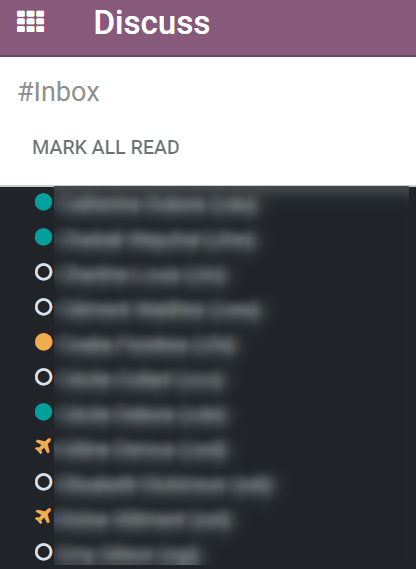Bắt đầu với Discuss¶
SotaERP Thảo luận là một ứng dụng truyền thông nội bộ cho phép người dùng kết nối thông qua tin nhắn, ghi chú và chia sẻ tệp, qua cửa sổ trò chuyện liên tục hoạt động trên các ứng dụng, hoặc thông qua bảng điều khiển Thảo luận riêng.
Chọn cách thông báo ưa thích¶
Truy cập các thiết lập cụ thể cho người dùng của ứng dụng Discuss bằng cách điều hướng đến .
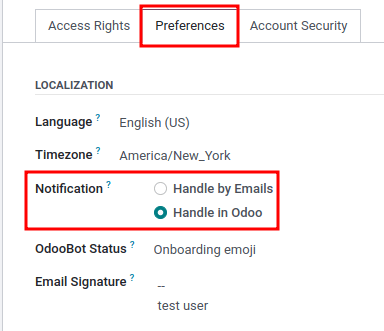
Mặc định, trường Thông báo được đặt là Xử lý bằng Email. Với cài đặt này được kích hoạt, mỗi khi một tin nhắn được gửi từ chatter, một ghi chú được gửi với đề cập @ (từ chatter), hoặc một thông báo được gửi cho một bản ghi mà người dùng theo dõi, một email thông báo sẽ được gửi bởi SotaERP. Điều gì kích hoạt một thông báo là thay đổi của giai đoạn (nếu một email được cấu hình để được gửi, ví dụ nếu công việc được đặt là Hoàn thành).
Bằng cách chọn Xử lý trong SotaERP, các thông báo trên sẽ được hiển thị trong hộp thư đến của ứng dụng Discuss. Tin nhắn có thể được thực hiện các hành động sau: phản hồi bằng biểu cảm bằng cách nhấp vào Thêm một phản ứng, hoặc trả lời tin nhắn bằng cách nhấp vào Trả lời. Các hành động khác có thể bao gồm đánh dấu tin nhắn bằng cách nhấp vào Đánh dấu làm việc cần làm, hoặc ghim tin nhắn bằng cách chọn Ghim hoặc thậm chí đánh dấu tin nhắn là chưa đọc bằng cách chọn Đánh dấu là chưa đọc.
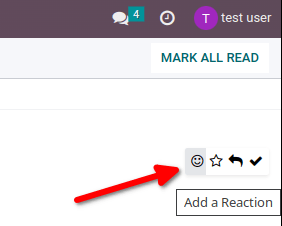
Nhấp vào Đánh dấu là việc cần làm trên một tin nhắn khiến nó xuất hiện trên trang Đã đánh dấu sao, trong khi nhấp vào Đánh dấu là đã đọc sẽ chuyển tin nhắn đó vào Lịch sử.
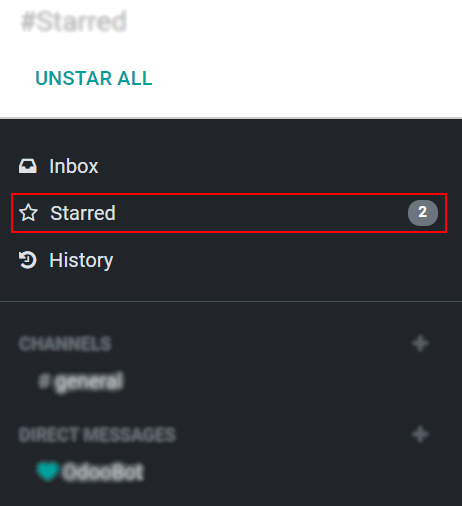
Bắt đầu trò chuyện¶
Lần đầu tiên người dùng đăng nhập vào tài khoản của mình, SotaERPBot sẽ gửi một tin nhắn yêu cầu cho phép gửi thông báo trên desktop cho cuộc trò chuyện. Nếu được chấp nhận, người dùng sẽ nhận được thông báo đẩy trên desktop cho các tin nhắn họ nhận được, bất kể họ đang ở đâu trong SotaERP.
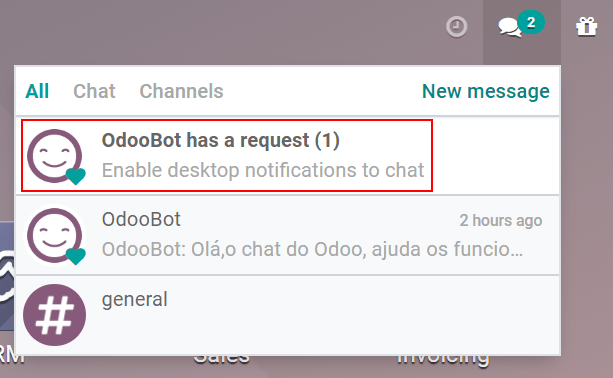
Mẹo
Để ngừng nhận thông báo trên desktop, đặt lại cài đặt thông báo của trình duyệt.
Để bắt đầu một cuộc trò chuyện, hãy vào ứng dụng và nhấn vào biểu tượng + (plus) bên cạnh Direct Messages hoặc Channels trong menu bên trái của bảng điều khiển.
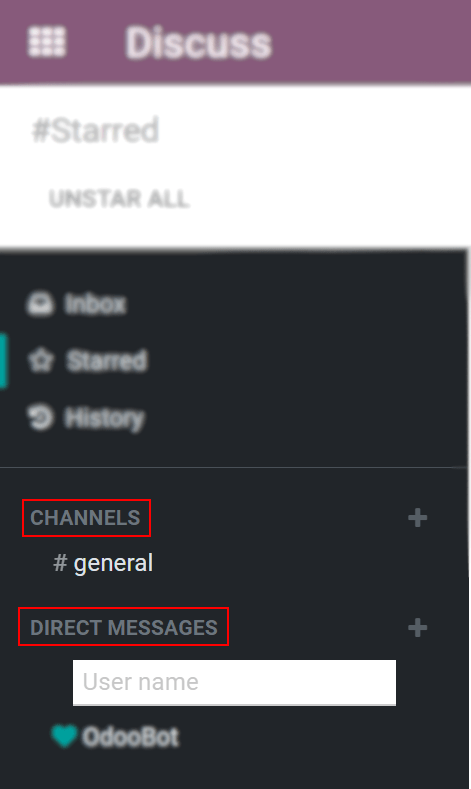
Một công ty cũng có thể dễ dàng tạo ra các kênh công cộng và riêng.
Đề cập trong cuộc trò chuyện và trên người tham gia cuộc trò chuyện¶
Để đề cập đến một người dùng trong cuộc trò chuyện hoặc người trò chuyện, nhập @tên-người-dùng; để đề cập đến một kênh, nhập #tên-kênh. Người dùng được đề cập sẽ nhận được thông báo trong hộp thư đến hoặc qua email, tùy thuộc vào cài đặt giao tiếp của họ.
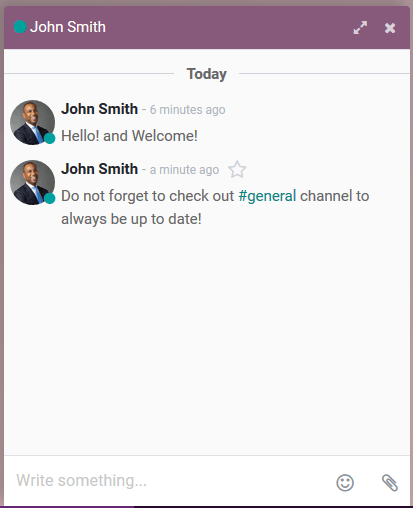
Mẹo
Khi một người dùng được đề cập, danh sách tìm kiếm (danh sách tên) đề xuất giá trị đầu tiên dựa trên người theo dõi của nhiệm vụ, và thứ hai là nhân viên. Nếu bản ghi đang được tìm kiếm không khớp với người theo dõi hoặc nhân viên nào, phạm vi của tìm kiếm trở thành tất cả các đối tác.
Trạng thái người dùng¶
Việc xem đồng nghiệp đang làm gì và phản hồi tin nhắn nhanh chóng như thế nào bằng cách kiểm tra trạng thái của họ rất hữu ích. Trạng thái được hiển thị ở phía bên trái tên của một liên hệ trên thanh bên Thảo luận, trên menu nhắn tin và khi được liệt kê trong chatter.
Xanh lá cây = trực tuyến
Cam = đi xa
Trắng = ngoại tuyến
Máy bay = ngoài văn phòng